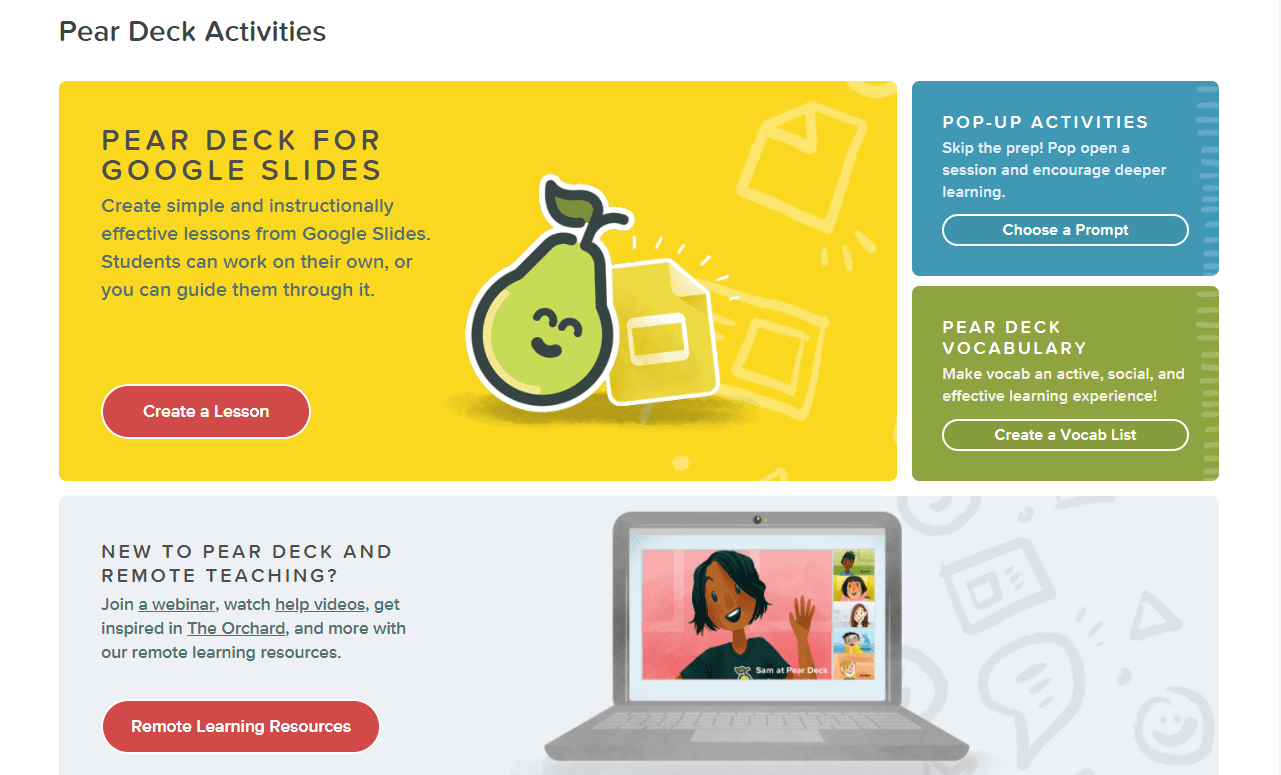Avez-vous entendu parler de la nouvelle intégration passionnante de Wacom avec Pear Deck ? C’est l’un des Les cinq nouveaux partenaires logiciels de Wacom vous offrant le forfait d’apprentissage à distance complet dont votre école a besoin.
Cette nouvelle collaboration vous apporte tous les avantages de la plate-forme interactive de Pear Deckavec la flexibilité et la liberté d’utiliser un vrai stylo. Avec votre appareil Wacom, vous obtenez un accès premium gratuit de trois mois à toutes ces options logicielles passionnantes.
Jetons un coup d’œil à la façon dont vous pouvez utiliser votre stylo Wacom pour tirer le meilleur parti de Pear Deck.
Comment fonctionne Pear Deck ?
Pear Deck vous permet de créer des présentations attrayantes et interactives à partager avec vos élèves. Contrairement à de nombreuses autres plates-formes, Pear Deck a été fondée par des éducateurs et conçue pour répondre à vos besoins. Il fonctionne à la fois avec les plates-formes et les programmes Google et Microsoft.
Lorsqu’ils sont utilisés à l’école, les élèves se connectent à leurs appareils individuels et suivent votre leçon en temps réel. Ils écrivent et tapent sur la large gamme de modèles interactifs et vous affichez leur travail dans votre présentation. Il est facile de passer d’une classe entière à des activités indépendantes.
Pear Deck vous permet également de définir des leçons d’apprentissage à distance auxquelles les élèves accèdent pendant leur temps libre. Ajoutez des enregistrements audio pour expliquer les activités et des informations supplémentaires pour qu’elles fonctionnent de manière asynchrone. Il est parfait pour les élèves qui manquent une classe, un apprentissage mixte ou un enseignement à distance.
Utilisation de votre stylo Wacom avec Pear Deck
Si vous enseignez à distance, nous savons à quel point l’écriture avec un vrai stylo vous manque. Il est difficile de modéliser et de démontrer sans un. Avec un stylo Wacom, vous pouvez prendre des notes, mettre en évidence et annoter directement à l’écran pendant que vos élèves regardent. Il permet de montrer facilement de nouveaux concepts et d’expliquer des idées.
Il est simple de commencer à utiliser votre stylo Wacom avec Pear Desk, il suffit de le brancher et de commencer à profiter de la flexibilité qu’il vous donne. Utilisez-le pour accéder aux outils de stylet au lieu d’une souris afin de ne pas avoir à basculer entre eux.
L’écran du stylo Wacom One est le produit parfait pour votre salle de classe numérique, vous permettant d’écrire directement à l’écran. Ou choisissez le comprimé de stylo Wacom Intuos dans une gamme de différentes tailles. Les deux sont entièrement compatibles avec les Mac, les PC et certains appareils Android. Consultez notre examen de comparaison des enseignants pour vous aider à décider lequel vous convient le mieux.
Comment utiliser le pont de poires
Pear Deck est simple à utiliser, et il existe de nombreux tutoriels vidéo pour vous aider à en tirer le meilleur parti. Vous trouverez d’abord la page du tutoriel organisée avec Google. Si vous utilisez des programmes Microsoft, faites défiler pour trouver vos vidéos plus bas.

1 : Mise en route
Connectez-vous à Pear Deck pour ouvrir votre page d’accueil. Choisissez entre la création d’un nouvel ensemble de diapositives d’enseignement, la modification d’une présentation existante ou la création d’une activité de vocabulaire.

Sur votre écran d’accueil, vous trouverez toutes vos leçons précédentes et les données d’activité. Une liste tournante de tutoriels vidéo, de guides et d’articles de blog vous aidera à améliorer votre pratique et vous inspirera à créer de meilleures ressources de leçon. Invitez d’autres enseignants à se joindre à vous à l’aide du tableau de bord partagé des enseignants.
2 : Création d’une nouvelle leçon Pear Deck
Cliquez sur « créer une présentation » pour ouvrir un nouveau fichier Google Slides ou une présentation PowerPoint. Vous pouvez également modifier une présentation existante pour ajouter les fonctionnalités interactives que Pear Deck offre. La première diapositive contient toutes les informations dont vous aurez besoin pour utiliser la large gamme de modules complémentaires disponibles.
La barre d’outils Pear Deck s’ouvre sur le côté droit de votre écran, affichant des choix de modèles à ajouter à votre présentation. Ils sont utilement organisés en ceux que vous utiliserez comme activités de démarrage, pendant votre leçon et pour les tâches d’évaluation.

Les modèles sont tous facilement modifiés. Ajoutez des images, des enregistrements audio et de l’écriture manuscrite à l’aide de votre stylo Wacom directement sur la diapositive.
Les notes du présentateur au bas de la diapositive vous indiquent le type de réponse que les élèves peuvent donner, y compris les options dactylographiées, numériques et manuscrites. Vous pouvez facilement changer cela sur la barre d’outils Pear Deck.

Avec votre stylo Wacom, s’érimentez à la main et dessinez sur des diapositives dans une gamme de couleurs. C’est tellement plus facile que d’essayer de dessiner avec une souris ou un pavé de piste. Utilisez-le pour créer des diagrammes, une écriture modélisée et pour écrire des symboles mathématiques.
3 : Présentation des leçons
Cliquez sur « Présenter avec Pear Deck » et vos diapositives s’ouvrent sous forme de présentation. Il affiche toutes les instructions d’adhésion et le code d’accès à l’écran. Si vous enseignez à l’école, les élèves l’utilisent pour rejoindre la leçon sur leurs propres appareils. Le code reste en haut de l’écran au cas où quelqu’un arriverait en retard.

Au fur et à mesure que vous vous déplacez dans votre leçon, les appareils des élèves suivront automatiquement votre écran. Arrêtez-vous lorsque vous arrivez à des diapositives interactives afin qu’ils puissent ajouter leurs propres contributions. Leurs réponses individuelles sont ajoutées à votre présentation principale, ce qui vous permet de les montrer de manière anonyme à toute la classe.
Si vos élèves utilisent des stylos Wacom, ils peuvent dessiner directement sur les diapositives. C’est beaucoup plus facile et plus précis que de dessiner avec une souris et se sent plus à l’aise et familier que de taper dans des boîtes de modèle.
À la fin de la leçon, créez un Google Doc avec les diapositives et les réponses de chaque élève et ajoutez-le à son Google Drive. Il est utile pour ajouter aux plates-formes collaboratives et l’utiliser comme outil de révision.
Les leçons n’ont pas besoin d’être livrées en direct. Regardez sur la barre d’outils du présentateur au bas de votre écran et sélectionnez « mode rythme étudiant ». Maintenant, vos apprenants peuvent accéder à la leçon de manière asynchrone. Laissez la leçon ouverte aussi longtemps que vous le souhaitez pour que les élèves la terminent. Vous repérerez les leçons ouvertes lorsque vous ferez défiler votre liste d’activités récentes.
Les avantages de l’utilisation de Wacom avec Pear Deck
Pear Deck est un moyen incroyable de faire des leçons engageantes et interactives pour vos élèves, à la fois en classe et lors de l’apprentissage à domicile. Avec la nouvelle intégration de Wacom, l’expérience s’est améliorée. Maintenant, vous avez toute la liberté et la flexibilité d’un stylo avec une énorme gamme d’options numériques pour donner vie à vos leçons.
Utilisez votre stylo Wacom pour prendre des notes, mettre en évidence des informations clés et faire des dessins et des diagrammes précis. Vos élèves peuvent être créatifs dans leurs réponses, profiter des leçons à distance et être fiers de leurs compétences en écriture et en dessin.
Points à retenir
L’ensemble de logiciels éducatifs de Wacom comprend un accès premium gratuit à Pear Deck pendant trois mois, afin que vous puissiez explorer pleinement toutes les fonctionnalités intéressantes. Il est disponible pour toute personne disposant d’un écran à stylet Wacom One ou d’une tablette à stylet Wacom Intuos. Les deux sont disponibles à l’achat au Wacom eStore.
Pear Deck vous permet de produire en simple des ressources pédagogiques interactives. Adaptez les diaporamas existants ou créez-en de nouveaux à l’aide de leur large gamme de modèles. Utilisez des questions, des gifs, des vidéos et enregistrez des voix off audio pour créer une ressource attrayante à la fois en classe et pour l’apprentissage à distance. Avec Wacom et Pear Deck, les présentations sont devenues beaucoup plus excitantes.